Alcatel-puhelimen käyttäjinä sinun tulisi ymmärtää neljä tehokasta tapaa kuvata puhelimen näyttöä. Valokuvien tallentaminen milloin tahansa ja missä tahansa ilman vaivaa.


Kuvakaappausten tallentaminen on helppoa, kun löydät mielenkiintoisia kuvia tai tärkeitä lauseita puhelimestasi.
iPhonen ja Android-käyttäjät ovat ehkä tietäneet kuvakaappauksien ottamisen toimenpiteet.
Alcatel-käyttäjänä se ei kuitenkaan tunnu olevan helppoa sinulle, koska saat vähemmän tietoa puhelimen napsautusten ottamisesta puhelimen valmistajan lisäksi.
Ottaa rennosti.
Tämä viesti kerää kaikki 4 hyvää tapaa kuvakaappaus Alcatel-näyttö.
Vietä minuutteja Alcatel-puhelimen näytön lukemiseen ja sieppaamiseen sekunneissa.

Alcatel, aiemmin Alcatel One Touch, ranskalainen matkapuhelinten merkki, jonka omistaa Alcatel-Lucent. Vuonna 2015 tälle tuotemerkille myönnettiin TCL-lisenssi, ja vuonna 2016 Nokia osti Alcatel-Lucentin omaisuuden ja peri Alcatel-tuotemerkin lisenssisopimukset.
Toisin kuin Android- tai iOS-laitteet, Alcatel luo puhelimet Android-, Windows- ja FireFox-järjestelmiin.
Alcatel hallinnoi puhelimia, tabletteja ja lisävarusteita.
Alcatel-puhelimella on useita sarjoja:
| Alcatel-tabletti | Alcatel Phone |
| POP 7/8 PIXI7 / 8/10 |
Kovaa 2/4 / XL IDOL 4/4/4S/5/5S/mini/X+ PIXI 3 (4 / 4.5 / TEATTERI) ihanteellinen EXCITE / XTRA POP 3/4 Plus / C9 / Kuvake / Mega / Tähti Evolve 2 Dawn, FLING, FLINT, GO FLIP / FLIP 2, GO PLAY, Trackfone, PLUSEMIX, ELEVATE jne. |
Eleet ja liikkeet ovat uusia menetelmiä kuvakaappauksen tallentamiseksi laitteellesi.
Tässä on vaiheet kuvakaappauksen tallentamiseksi Alcatelissa liikkeiden ja eleiden avulla.
Kun olet ottanut vaihtoehdon käyttöön, seuraa vain aiemmin tekemiäsi eleitä ja vangitse kuvakaappaukset Alcatel-puhelimellasi.
Pitää iPhonen kuvakaappaus, Alcatel tarjoaa myös mahdollisuuden kuvakaappaukseen laitteesi painikeyhdistelmillä.
Sitten voit selata galleriaasi löytääksesi kuvakaappauksen, jonka olet ottanut aiemmin.
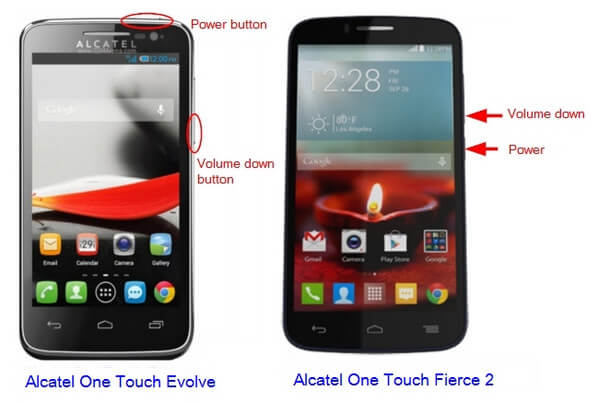
Edellä mainittujen kahden ratkaisun lisäksi voit käyttää laitteen kuvakaappausvaihtoehtoa saadaksesi kuvakaappauksia.
Vaihda päälle on puhelinlaitteiden sisäänrakennettu vaihtoehto, jonka avulla voit pyyhkäistä puhelinta ja saada mahdollisuuden ottaa kuvakaappauksia, esimerkiksi Quick Memo + on LG G3 kuvakaappaukseen.
Kun laitteistopainikkeet eivät toimi tai et löydä kuvakaappauksen vaihtoa (erilaiset Alcatel-puhelimet tai -tabletit eivät ehkä tue tätä ominaisuutta), voit kokeilla kolmannen osapuolen sovelluksia.
Täällä luetellaan parhaat 3 kuvakaappaussovellusta Alcatel-puhelimille ja -tableteille.
 Screenshot Helppo
Screenshot Helppo
Screenshot Easy on ilmainen sovellus, jonka avulla voit ottaa kuvakaappauksia, muokata ja jakaa niitä suoraan.
Laitteestasi riippuen voit käyttää seuraavia liipaisimia:

 kuvakaappaus
kuvakaappaus
Kuvakaappaus on sovellus, joka tarjoaa helpon tavan ottaa kuvakaappaus. Sen lisäksi, että työskentelee kuvakaappaus-avustajana, se tekee myös:

 Älykäs näyttökuva
Älykäs näyttökuva
Älykäs näyttökuva on uskomaton sovellus, jonka avulla voit luoda Windows-puhelimeesi otettuja kuvakaappauksia. Sen avulla voit myös tehdä:

Tämä osa on tämän viestin laajennettu käsittely. Kun haluat ottaa kuvia tietokoneeltasi, olipa kyseessä sitten Windows PC tai Mac, voit luottaa ammattimaiseen kuvakaappausohjelmaan, Screen Recorderiin.
Se on tehokas video- ja äänitallennusohjelmisto. Lisäksi sillä on kyky ottaa mukautetun kokoinen kuvakaappaus tietokoneen näytölle. Kaapamisen jälkeen sen avulla voit myös muokata sitä suoraan.
Aiseesoft Screen Recorder on ammattimainen näytönkaappausohjelma, joka voi helposti tallentaa online-videoita, pelejä, podcastia, webinaareja, luentoja, esityksiä, Skype-puheluita, verkkokokouksia, web-videoita jne. Koko näytöllä tai räätälöitynä näytön koosta.

Lataukset
100 % turvallinen. Ei mainoksia.
100 % turvallinen. Ei mainoksia.
Puhumme pääasiassa 4 ratkaisusta kuvakaappaus Alcatel-puhelimessa. Voit valita minkä tahansa ottamaan kuvakaappauksia Alcatelissa. Suosittelemme myös helppokäyttöistä kuvakaappaussovellusta kuvan sieppaamiseksi tietokoneen näytölle. Jätä meille viesti, jos sinulla on vielä epäilyksiä.
Näyttökuva vinkkejä
Näyttökuva Windows Media Playerissa Näyttökuva Koko verkkosivu Näyttökuva osa ruudusta Screen Record Instagramin tarina Mihin Steam-näyttökuvat tallennetaan Videon näyttökuva Kuvakaappaus Alcatel Ota kuvakaappaus Lenovosta Ota näyttökuva HP: ltä Ota näyttökuva Minecraftissa Ota näyttökuva Google Chromesta Käytä Snagit Scrolling Capturea ottaaksesi koko sivun kuvakaappauksen Ota kuvakaappauksia Surface Prosta Näyttökuva HTC: llä Kuvakaappaus Firefoxissa Rajaa näyttökuva Macilla Rajaa kuvakaappauksia Windowsissa
Aiseesoft Screen Recorder on paras näytön tallennusohjelmisto tallentamaan mitä tahansa toimintaa, kuten online-videoita, verkkokameroita, pelejä Windowsissa / Macissa.
100 % turvallinen. Ei mainoksia.
100 % turvallinen. Ei mainoksia.